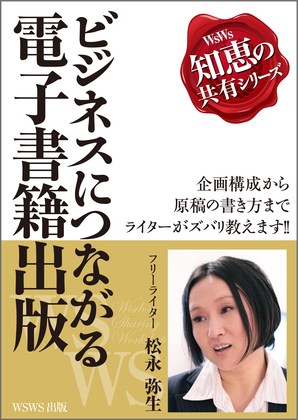タイトル画像の作り方

今日は、私がブログのタイトル画像をどんなふうに作っているかの話をします。
ブログ内にイメージ画像を配置する人も多いですけれども、私はWordの使い方のような記事以外では、ブログ内に画像を入れていません。それは、文章量が1000文字程度と少ないから、イメージ画像を入れる必要はないかなと考えているからです。
そのかわり、タイトル画像は記事の内容と関連性があるようにしています。
ブログのタイトル画像は、全てウェブ上で作っています。
写真素材は、写真ACからダウンロードしています。写真ACのサイトは、キーワード検索でイメージにあった写真を探しやすいので気にいっています。
写真ACは有料会員になるとダウンロードできるサイズや、枚数の制限が解除されて便利です。でも、私は無料バージョンのまま使っています。写真探しをしていると、楽しくなって時間を忘れてしまうからです。強制的な制限がなければ、仕事をしたくないときに、ズルズルと1日中見てしまいそうで怖いです。
写真探しは、仕事の合間に気分転換でやっています。ダウンロードした写真を専用フォルダにストックして、ブログを書くときに選べるようにしてあります。
タイトルに使う写真は、背景が一色のものを選んでいます。少なくとも、右側か左側の背景色が一色になっているものを選ぶと、タイトルに加工しやすいからです。
画像の加工はcanvaでやっています。手軽に画像加工ができるので、とても便利なサイトです。テンプレートもたくさんあるので、デザインの参考になります。私は、サイズがちょうどいいので、Facebookカバーのテンプレートを選んでいます。今は、いくつかのパターンを決めて、使い回しています。
写真を右か左に配置して、テンプレートの背景色を写真と合わせて1枚の画像に見せることが多いです。
私は、ブラウザにchromeを使っているので、拡張機能に「ColorPick Eyedropper」を入れてあります。このツールを使うと、PC上のカラーを調べることができるのです。
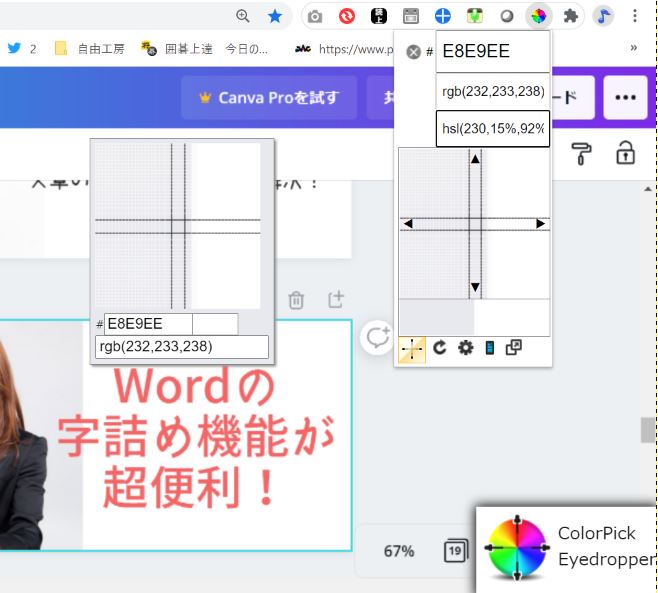
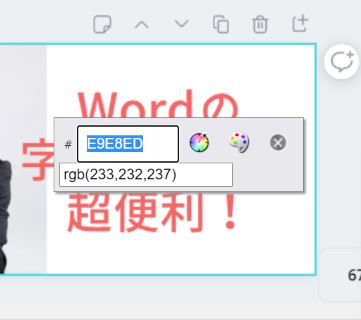
上手に色合わせができると、タイトルの画像がきれいに決まるので達成感があって嬉しいです。
空いてるスペースにテキストを配置すれば、タイトル画像が完成します。
テキストは書体によって文字幅が広いものがあるので、その場合はスペース機能で間隔を指定します。アイコンを見ると行間しか指定できないような印象ですが、ここから文字間と行間の両方が指定できます。
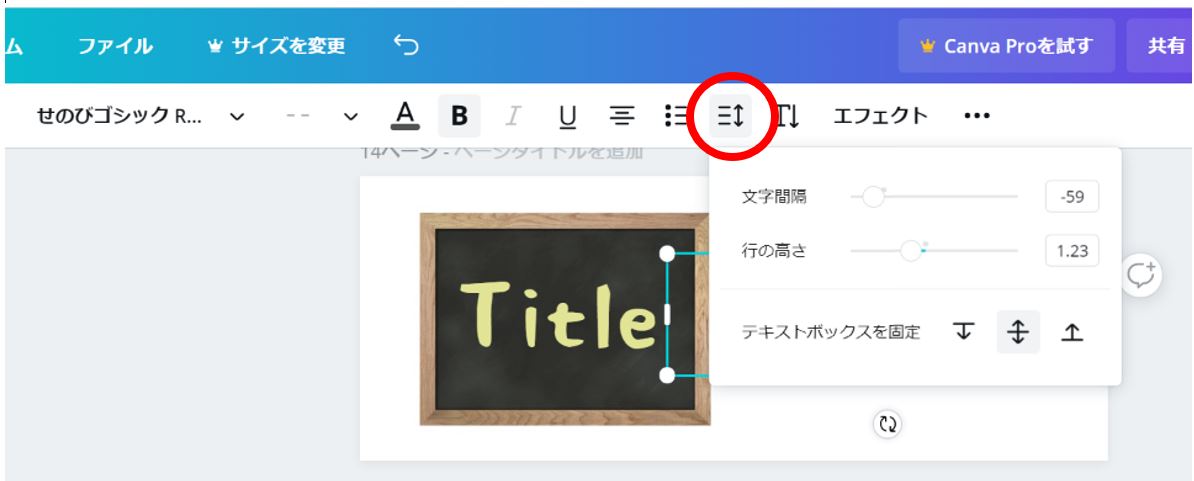
Canvaの場合は、一行単位でしか文字間を指定できないので、その点はWordほど自由度はありません。
クオリティの高いタイトル画像を作ろうと思えば、他の選択肢もありますが、限られた時間内で制作するために、このやり方に落ち着きました。
誰かの参考になれば嬉しいです。
| 項目 | 所要時間(分) | 文字数 |
| キーワード出し | 6 | |
| 音声入力 | 9 | 746 |
| 推敲・修正 | 15 | 1066 |
| 校正(2回) | 9 | 1155 |
| タイトル画作成 | 5 | |
| アップロード | 15 | 1223 |
| 計 | 59分 | 1223 |
-
 忙しいあなたにぴったり!年末の大掃除を効率よく終わらせる2つのプラン
忙しいあなたにぴったり!年末の大掃除を効率よく終わらせる2つのプラン#暮らしを助けるAIガイド 松永弥生です。
忙しいあなたにぴったり!年末の大掃除を効率よく終わらせる2つのプラン
忙しいあなたにぴったり!年末の大掃除を効率よく終わらせる2つのプラン#暮らしを助けるAIガイド 松永弥生です。
-
 SNSトラブルをChatGPTに相談してみた
SNSトラブルをChatGPTに相談してみた#暮らしを助けるAIガイド 松永弥生です。SNSを使っていると、想
SNSトラブルをChatGPTに相談してみた
SNSトラブルをChatGPTに相談してみた#暮らしを助けるAIガイド 松永弥生です。SNSを使っていると、想
-
 ADHDでも仕事の段取りがラクラク!ChatGPTで優先順位を自動整理
ADHDでも仕事の段取りがラクラク!ChatGPTで優先順位を自動整理ADHDの私は、日々のタスク整理と優先順
ADHDでも仕事の段取りがラクラク!ChatGPTで優先順位を自動整理
ADHDでも仕事の段取りがラクラク!ChatGPTで優先順位を自動整理ADHDの私は、日々のタスク整理と優先順
-
 ADHD・ASDの特性と私の新しいリズム:生成AIとの会話で気づいたこと
ADHD・ASDの特性と私の新しいリズム:生成AIとの会話で気づいたこと暮らしを助けるAIガイド 松永弥生です
ADHD・ASDの特性と私の新しいリズム:生成AIとの会話で気づいたこと
ADHD・ASDの特性と私の新しいリズム:生成AIとの会話で気づいたこと暮らしを助けるAIガイド 松永弥生です
-
 自分を信じる力が湧く!ChatGPTで作る朝のアファメーション
自分を信じる力が湧く!ChatGPTで作る朝のアファメーション暮らしを助けるAIガイド 松永弥生です。私が「ア
自分を信じる力が湧く!ChatGPTで作る朝のアファメーション
自分を信じる力が湧く!ChatGPTで作る朝のアファメーション暮らしを助けるAIガイド 松永弥生です。私が「ア



 情報発信に悩んだら、無料で相談してみませんか?
情報発信に悩んだら、無料で相談してみませんか?